症状
Parallels Desktop での仮想マシンの起動時に、ディスク読み込みのエラーメッセージを受け取りました
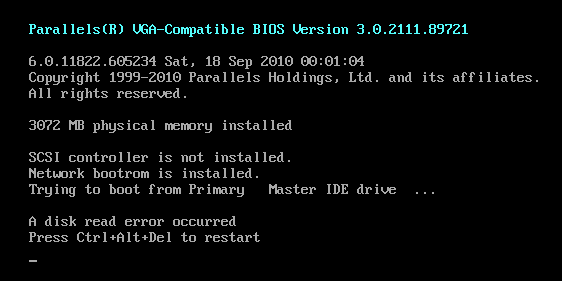
原因
仮想マシンにインストールされた Windows が破損しています。これは仮想マシンが正しくシャットダウンされなかった場合に発生します。
解像度
-
Time Machine を開き、”Windows_name.pvm”ファイルを復元します(場所は下記を参照)。バックアップがない場合は以下の手順に従います。
-
仮想マシンが Parallels Mounter でマウントされることを確認します。
-
”Windows_name.pvm”ファイルを配置します。通常は以下のディレクトリにあります。
/username/Documents/Parallels/ /Users/Shared/Parallels/ -
.pvm ファイルを右クリックして、[このアプリケーションで開く] > [Parallels Mounter] を選択します。
- 仮想マシンが正しくマウントされたら、サイズが最大の .hds ファイルを探し、.pvm フォルダーにコピーして、拡張子を .hdd に変更し(読みやすいようにファイル名を変更しても構いません)、破損していないデータを復元します。
-
-
仮想マシンがマウントできない場合、仮想ハードディスク全体とそのファイルシステムが破損しています。次の Windows 復元ガイダンスに従って、Windows の復元を試みることができます。
-
Windows CD/DVD/ISO による復元:
- Windows XP の場合
- Windows Vista/7 の場合
- Windows 8/8.1 の場合
- Windows 10 の場合
- 仮想マシンを新規作成し、破損した仮想マシンの仮想ハードドライブを新しい仮想マシンに接続します。
- 新しい仮想マシンで [構成] > [ハードウェア] を選択します > ウィンドウの左下隅で [+] ボタンをクリックして既存の hdd ファイルを追加します。表示されたダイアログウィンドウに配置パスを入力します。
-
- さらに、TestDisk(無料)や DMDE(無料トライアル可能)などのサードパーティ製ファイル復元アプリケーション—を使用することもできます。
注:上述のアプリケーションは、使用可能な復元アプリケーションの一例です。これらのアプリケーションを使用する上で何らかの問題がある場合は、それぞれのアプリケーションのサポートチームにお問い合わせください。
上記の手順で解決できない場合、仮想マシンの復元はできず、Mac で Windows を実行するためには全く新しい仮想マシンを作成する必要があります。データの損失に備えるために、.pvm ファイルのバックアップを定期的に作成することをお勧めします。
Was this article helpful?
Tell us how we can improve it.